我们可以对文本进行标记,以方便在文档的不同位置间跳转。
创建标记
将光标移到某一行,使用ma命令进行标记。其中,m是标记命令,a是所做标记的名称。
可以使用小写字母a-z或大写字母A-Z中的任意一个做为标记名称。小写字母的标记,仅用于当前缓冲区;而大写字母的标记,则可以跨越不同的缓冲区。例如,你正在编辑File1,但仍然可以使用'A命令,移动到File2中创建的标记A。
跳转标记
创建标记后,可以使用'a命令,移动到指定标记行的首个非空字符。这里'是单引号。也可以使用`a命令,移到所做标记时的光标位置。这里`是反引号(也就是数字键1左边的那一个)。
列示标记
利用:marks命令,可以列出所有标记。这其中也包括一些系统内置的特殊标记(Special marks):
| . | 最近编辑的位置 |
| 0-9 | 最近使用的文件 |
| ∧ | 最近插入的位置 |
| ' | 上一次跳转前的位置 |
| " | 上一次退出文件时的位置 |
| [ | 上一次修改的开始处 |
| ] | 上一次修改的结尾处 |
删除标记
如果删除了做过标记的文本行,那么所做的标记也就不存了。我们不仅可以利用标记来快速移动,而且还可以使用标记来删除文本,例如在某一行用ma做了标记,然后就可以使用d'a来删掉这一行。当然,我们也可以使用y'a命令就可以来复制这一行了。
使用:delmarks a b c命令,可以删除某个或多个标记;而:delmarks! 命令,则会删除所有标记。
利用:help mark-motions命令,可以查看关于标记的更多帮助信息。
plugin: vim-signature
vim-signature插件用于在屏幕最左侧显示标记。使用以下命令,可以定义标记的显示风格:
使用:help Signature命令,可以查看vim-signature插件定义的快捷键,用于在标记间快速移动。
m | 创建标记 |
' | 移动到标记的文本行首 |
` | 移动到标记的光标位置 |
:marks | 列示所有标记 |
:delmarks | 删除指定标记 |
:delmarks! | 删除所有标记 |

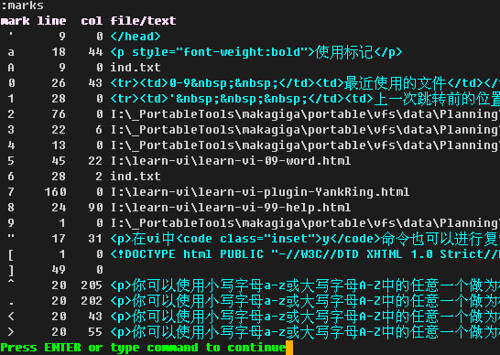




没有评论:
发表评论